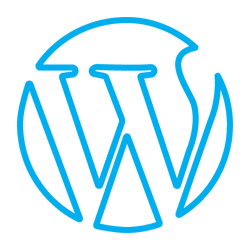سلام دوستان؛ با جلسه دوم از آموزش خطایابی وردپرس در خدمت شما هستیم. همان طور که ذکر کردیم گاهی در هنگام کار بر روی وب سایت وردپرسی با مشکلاتی مواجه می شویم که ما را سردرگم می کنند. اما می توان قسمت های مختلف وب سایت را بررسی کرد و دلایل بروز این مشکلات را یافت و آن را حل کرد. در این آموزش به ادامه بررسی قسمت های مختلف خواهیم پرداخت.
راهنمای گام به گام خطایابی وردپرس (جلسه دوم)
مراحل ذکر شده در جلسه اول
- تهیه یک نسخه کامل پشتیبان از وب سایت وردپرسی
- غیرفعال سازی افزونه های نصب شده
- فعال کردن قالب پیش فرض
- بررسی پیوندهای یکتا
5- پشتیبان گیری و حذف فایل htaccess.
همان طور که می دانید فایل htaccess. خراب و فاسد اغلب علت بروز خطای داخلی سرور است.در این مواقع برای خطایابی وردپرس و تعمیر و ساخت فایل جدید، ابتدا باید با استفاده از سرویس گیرنده FTP به وب سایت خود متصل شوید.
نکته: فایل htaccess. در دایرکتوری ریشه سایت شما قرار دارد.از آن جایی که این یک فایل پنهان است، ممکن است مجبور شوید FTP خود را برای نمایش فایل های مخفی تنظیم کنید.شما باید فایل htaccess. را دانلود کرده تا به عنوان یک نسخه پشتیبان باشد! و سپس آن را از پوشه ریشه خود حذف کنید.اکنون سعی کنید به سایت وردپرسی خود وارد شوید و به قسمت تنظیمات » پیوندهای یکتا رجوع کنید. روی دکمه ذخیره تغییرات کلیک کنید تا مجددا به روز شود. با این کار یک فایل جدید htaccess. برای سایت شما بازسازی می شود.
6- بررسی آدرس سایت
همان گونه که می دانید بخش مهمی از تنظیمات وردپرس، مربوط به آدرس دهی های سایت شما است. برای این منظور و بررسی آدرس ها و خطایابی وردپرس قسمتی در وردپرس قرار دارد که وظیفه بررسی این ادرس ها را دارد. فیلدهای نشانی وردپرس ونشانی سایت باید به طور مناسب و صحیح تکمیل شود در غیر این صورت با خطاهایی مانند 404 مواجه خواهید شد.
اطمینان حاصل کنید که هر دو URL یکسان هستند.نکته: اگر دسترسی به منطقه مدیریتی سایت وردپرس خود ندارید، می توانید این آدرس ها را با استفاده از FTP تغییر دهید. دو راه برای انجام این کار با استفاده از FTP وجود دارد:
به روز رسانی URL ها از طریق فایل wp-config.php
پس از اتصال به وب سایت خود با استفاده از یک سرویس گیرنده FTP فایل wp-config.php را بیابید. حالا شما باید این فایل را در یک ویرایشگر متنی مانند Notepad ویرایش کنید.در انتهای فایل، عبارت /* That’s all, stop editing! Happy blogging. */ را بیایید. سپس دقیقا قبل از آن کد زیر را جایگذاری کنید.
define(‘WP_HOME’,’http://example.com’);
define(‘WP_SITEURL’,’http://example.com’);
نکته: فراموش نکنید که example.com را با نام دامنه خود جایگزین کنید. اکنون تغییرات خود را ذخیره کنید و فایل را به سرور آپلود کنید.
به روز رسانی URL ها با استفاده از functions.php File
همچنین می توانید URL ها را با استفاده از فایل functions.php قالب خود به روز کنید.FTP خود را باز کنید و به مسیر wp-content / themes رجوع کنید. پوشه قالب فعلی فعال خود را باز کنید و فایل functions.php را پیداکنید. حالا باید فایل functions.php را در یک ویرایشگر متنی مثل Notepad ویرایش کنید.سپس قطعه کد زیر را در پایین فایل functions.php اضافه کنید:
update_option( ‘siteurl’, ‘http://example.com’ );
update_option( ‘home’, ‘http://example.com’ );
نکته: فراموش نکنید که پس از وارد شدن به سایت خود، URL های وردپرس را از صفحه تنظیمات تغییر دهید. هنگامی که آنها را در صفحه تنظیمات اضافه کردید، باید این خطوط را از فایل functions قالب خود حذف کنید.
7- بررسی تنظیمات خواندن
اگر سایت شما به تازگی راه اندازی شده است، و توسط موتورهای جستجو ایندکس و قابل مشاهده نباشد، اولین چیزی که باید انجام دهید این است که به پنل مدیریتی وردپرس رفته و از منوی تنظیمات زیرمنوی خواندن را انتخاب کنید. سپس به پایین صفحه رجوع کنید و مطمئن شوید کادر کنار ” از موتورهای جستجو درخواست کن تا محتوای سایت را بررسی نکنند” علامت گذاری نشده باشد.
 چون با انتخاب این گزینه به موتورهای جستجو اعلام می کنید که صفحات شما را بررسی و ایندکس نکنند!گاهی اوقات زمانی که وب سایت به طور کامل آماده نیست، کاربران از این گزینه استفاده می کنند اما در نهایت پس از آماده سازی این گزینه را از حالت انتخاب خارج می کنند تا سایت آن ها نیز توسط موتورهای جستجو بررسی شود.
چون با انتخاب این گزینه به موتورهای جستجو اعلام می کنید که صفحات شما را بررسی و ایندکس نکنند!گاهی اوقات زمانی که وب سایت به طور کامل آماده نیست، کاربران از این گزینه استفاده می کنند اما در نهایت پس از آماده سازی این گزینه را از حالت انتخاب خارج می کنند تا سایت آن ها نیز توسط موتورهای جستجو بررسی شود.
8- مشکلات عیب یابی ایمیل
بسیاری از ارائه دهندگان میزبانی وب وردپرس تنظیمات مربوط به ایمیل را به طور صحیح پیکربندی نمی کنند. این اشتباه باعث می شود که روند ارسال ایمیل های مربوط به سایت توسط شما یا کاربران، دچار خلل شود. (از طریق فرم های تماس)اگر پیکربندی ها به درستی صورت نگیرد و شما از افزونه های فرم تماس استفاده کرده باشید امکان دارد که ایمیل های ارسالی کاربران به دست شما نرسد! یا این که هیچ اعلانی از سمت وردپرس دریافت نکنید. در صورت مواجه با این گونه مشکلات مربوط به ایمیل در ابتدا فرم وافزونه خود را بررسی کنید سپس از میزبانی وب خود درخواست کنید پیکربندی های ایمیل را چک کنند.
9- مشکوک به هک
طبق تحقیقات انجام شده در صورتی که همیشه نسبت به بروزرسانی های قالب، افزونه و هسته وردپرس اقدام کنید احتمال هک شدن سایت شما به میزان83 درصد کاهش می یابد. با این حال اگر احتمال دادید یا مشکوک به نفوذ شخص غیر به سایت خود شدید، یا احساس کردید که توسط نرم افزارهای مخرب دچار حمله شده اید، از طریق سرویس های مانیتورینگ و افزونه های امنیتی که در سایت پشتیبان وردپرس مورد بحث و بررسی قرار دادیم کمک بگیرید.دقت کنید که همیشه در مقابل نفوذهای احتمالی آماده باشید. به این صورت اسپم، تروجان و Backdoors و… تشخیص داده می شوند و تا حدودی امنیت وب سایت تضمین خواهد شد. (افزونه امنیتی آنتی اسپم وردپرس)
نتیجه نهایی
همان طور که می دانید وردپرس نیز دارای مسائل و مشکلات خاص خود است که در مرحله اول برای رفع مشکل باید به دنبال پیدا کردن عامل بروز مشکلات باشید یعنی همان چیزی که باعث بروز مشکل شده است. در این اموزش به بررسی موارد رایج پرداختیم که نهایتا پس از پیروی از مراحل عیب یابی و راهنمای خطایابی وردپرس می توانید بسیاری از مشکلات وردپرسی خود را رفع کنید.پایدار باشید. 😉
[button text=”راهنمای گام به گام خطایابی در وردپرس (جلسه اول)” color=”alert” radius=”10″ expand=”true” link=”https://wphelper.ir/guide-to-troubleshooting-wp-1/” target=”_blank”]